OHJEET
VIDEOT
- KULUTUS - Päivän tiedot
- KULUTUS - Tavoite
- KULUTUS - Liikuntatavoite
- KULUTUS - Päivän aktiivisuus
- KULUTUS - Liikunnan merkitseminen
- KULUTUS - Tallentaminen
- PÄÄSIVU - Ruokien merkkaaminen ohjelmaan
- (Videot vaativat Flash tuen selaimelta)
KULUTUS
- Kohta 1. PERUSTIEDOT
- Kohta 1. KULUTUS-sivun tehtävät (harmaa teksti)
- Kohta 2. TÄMÄN PÄIVÄN LIIKUNTA
- Kohta 2. Sykemittarin käyttö (harmaa teksti)
- Kohta 3. TAVOITTEET
- Kohta 3. PÄIVÄKIRJA (harmaa teksti)
- Kohta 3. BLOGI:n julkaisu (harmaa teksti)
- Kohta 17. LAAJA NÄKYMÄ:n ominaisuudet (harmaa teksti)
- Kohta 26. Kulutuksen hienosäätö (harmaa teksti)
- Kohta 26. - 27. Onko kulutus kohdallaan?
PÄÄSIVU
- Kohta 5. ja 6. HAKU-kentän käyttö
- Kohta 5. Lisää hakuvinkkejä (harmaa teksti)
- Kohta 5. Keltaiset vinkki-laatikot pois päältä (harmaa teksti)
- Kohta 7. Ravintoainelistan rivillä olevat tiedot (harmaa teksti)
- Kohta 8. Määrä-kentän käyttö
- Kohta 8. Annoskoot / annokset (harmaa teksti)
- Kohta 9. OK-nappi / hyväksyntä
- Kohta 9. Pikanäppäimet (harmaa teksti)
- Kohta 10. Aikajärjestyksen muuttaminen (harmaa teksti)
- Kohta 11. TILANNE-ikkuna / seuranta
- Kohta 12. - 15. NYT-piirakan korjaaminen ruokavalion mukaiseksi
- Kohta 12. - 15. Ehdota ruokia joilla korjaan P/H/R jakauman tavoitteen mukaiseksi
- Kohta 16. Ruokavaliosi suosituimmat / PÄÄSIVU:n tehokas käyttö
- Kohta 17. LAAJA NÄKYMÄ ja KEVYT NÄKYMÄ
- Kohta 17. LAAJA NÄKYMÄ tuo nämä ominaisuudet (harmaa teksti)
- Kohta 18. KALENTERI ja päivissä liikkuminen
- Kohta 18. Mitkä sivut toimivat eri päivissä (harmaa teksti)
- Kohta 19. Uuden tuotteen lisäys julkiseen listaan
- Kohta 19. ANNOSKOON MUUTTAJA (harmaa teksti)
- Kohta 20. - 23. ATERIA:n ja RESEPTI:n luominen
- Kohta 23. ATERIA:n ja RESEPTI:n poisto (harmaa teksti)
KEHITTYMINEN
- Kohta 24. KEHITTYMINEN-sivu
- Kohta 25. KEHITTYMINEN-sivun tärkein ominaisuus
- Kohta 25. - 27. Paino teoriassa-käyrä
- Kohta 27. Käyrän katsominen määrätyltä aikaväliltä
YLEISET ASIAT
| 1. |  |
Rekisteröinnin, sekä kirjautumisen jälkeen ohjelman käyttö alkaa KULUTUS-sivulta Täytä PERUSTIEDOT-ikkunan kaikki kentät (Sukupuoli, Ikä, Pituus, Paino) KULUTUS-sivulla selvitetään jokaiselle päivälle kulutus/tavoitteet/ruokavalio, sekä päivitetään aamulla vessassa käynnin jälkeen punnittu paino ohjelmaan |
| 2. | 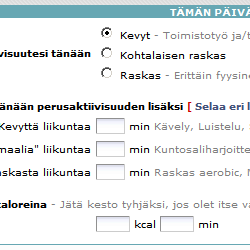 |
Valitse TÄMÄN PÄIVÄN LIIKUNTA-ikkunasta sinulle sopiva Perusaktiivisuutesi tänään -kohta (Kevyt, Kohtalaisen raskas, Raskas) Jos olet harrastanut tänään liikuntaa, täytä myös Liikuntaa tänään perusaktiivisuuden lisäksi -kentät JA/TAI Liikuntaa kaloreina -kentät Sykemittarin käyttäjä, syötä mittarista saadut kalorit (kcal) sekä aika kauanko suoritus kesti (min) JA/TAI LIIKUNTA-sivun tiedot Täällä kulutukset laskettu sinulle sopiviksi |
| 3. | 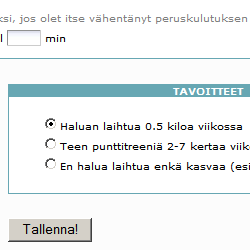 |
Valitse TAVOITTEET-ikkunasta tavoitteesi Jos valitset ylävalikosta LAAJA NÄKYMÄ saat huomattavasti monipuolisemmat tavoitteet ja ruokavaliot Paina lopuksi Tallenna! -nappia Jos haluat julkaista ruokapäiväkirjasi ym. tietosi BLOGIT -sivulle kaikkien nähtäväksi ja kommentoitavaksi (katso sieltä mallia muilta mitkä kaikki tiedot julkaistaan) Valitse PÄIVÄKIRJA -ikkunasta Tee julkiseksi tämän päivän syömiseni, tietoni, blogi ja päiväkirjani -kohdasta Kyllä -vaihtoehto |
| 4. | 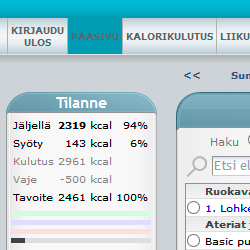 |
KULUTUS-sivun tallennuksen jälkeen jatketaan PÄÄSIVU:lla Pääset PÄÄSIVU:lle myös klikkaamalla "PÄÄSIVU:lle - Haluan tietää pääsenkö tavoitteeseeni XXXXkcal tänään!" -linkkiä |
| 5. | 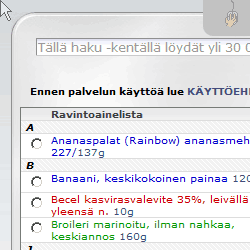 |
PÄÄSIVU:lla aloita käyttämällä HAKU-kenttää Kirjoita hakusanoiksi mitä olet syönyt/juonut ja tuotteen valmistaja Käytä kokonaisia sanoja! Muista että possu on myös sika ja toisinpäin! Luultavampaa on että hakusana on väärä kuin se ettei tuotetta löydy jo ennestään, mutta jos tuotetta ei toisiaan löydy ennestään niin rekisteröityneet voivat sen sinne lisätä Katso kohta 19. Oletuksena saat hakuvinkkejä keltaisessa laatikossa kun laitat hiiren haku-kentän päälle (toimii IE7+ ja uusilla Firefox selaimilla) Keltaiset vinkki-laatikot saat pois päältä ASETUKSET-sivulta |
| 6. | 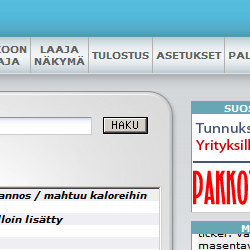 |
Klikkaa HAKU-nappia Voit painaa myös ENTER-nappia näppäimistöstä Ohjelmassa on panostettu nopeuteen, joten usein oikeat kentät ovat valmiiksi valittuina niin ettei sinun tarvitse koskea hiireen juuri ollenkaan Näppäimistön Esc-nappi toimii pikanäppäimenä haku-kentän tyhjentämiseen, sekä aktivoimiseen |
| 7. | 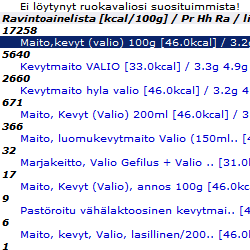 |
HAKU-kentän käytön jälkeen saat listaan hakua vastaavia tuotteita Valitse oikea tuote listasta klikkaamalla tuotteen kohdalta Jokaisella rivillä on seuraavat tiedot Tuotteen nimi [kaloreita per 100g] / proteiinit per 100g, hiilihydraatit per 100g, rasvat per 100g / lisääjän nimimerkki / paljonko lisääjä on tuotetta syönyt (annoskoko) Tuotteet ovat oletuksena järjestetty suosion mukaan, LAAJA NÄKYMÄ mahdollistaa erilaisia järjestystapoja Tuotteet listassa ovat värikoodattuja sen mukaan mitä tuote sisältää eniten Vihreä = Proteiinia, Sininen = Hiilihydraatteja, Punainen = Rasvaa |
| 8. | 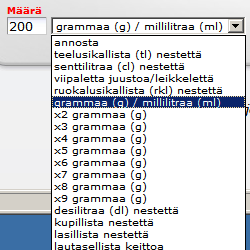 |
Laita Määrä-kenttään paljonko olet tuotetta syönyt Oletuksena on grammaa (g) / millilitraa (ml) Voit vaihtaa oletuksen klikkaamalla vieressä olevaa alasvetovalikkoa x2 - x9 grammaa (g) kertoo (x) syöttämäsi grammamäärän esim. tiedät että leipäpala painaa 27g söit 4 leipäpalaa, eli syötä Määrä-kenttään 27 ja valitse kohta x4 grammaa (g) näin saat listaasi 4 leipäpalan grammamäärän ym. tiedot 1 annosta on tuotteen lisääjän syömä annos joka voi siis olla esim. kahden leivän paino yleensä tästä on maininta tuotteen kuvauksessa |
| 9. | 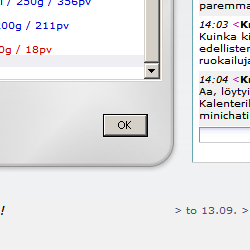 |
Klikkaa OK-nappia Voit painaa myös ENTER-nappia näppäimistöstä Ohjelmassa on panostettu nopeuteen, joten usein oikeat kentät ovat valmiiksi valittuina niin ettei sinun tarvitse koskea hiireen juuri ollenkaan Näppäimistön Esc-nappi toimii pikanäppäimenä haku-kentän tyhjentämiseen, sekä aktivoimiseen |
| 10. | 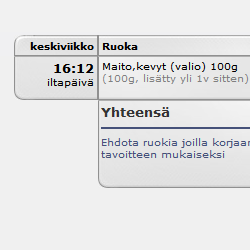 |
Kyseinen tuote ilmestyy sivun lopussa (alhaalla) olevaan ruokalistaan/taulukkoon ASETUKSET -sivulta voit muuttaa aikajärjestystä missä tuotteet näytetään, eli uusimmat ylimpänä tai toisinpäin LAAJA NÄKYMÄ:ssä on Kello -kenttä, jolla voit muuttaa kellonaikoja |
| 11. | 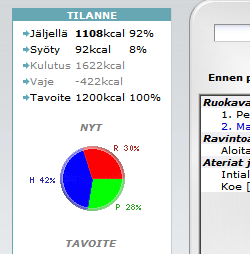 |
Seuraa TILANNE-ikkunassa olevia kalorimääriä, sekä PIIRAKOITA NYT -piirakka näyttää tämän hetken tilanteen TAVOITE -piirakka näyttää miltä NYT -piirakan pitäisi näyttää päivän lopussa ja Jäljellä -kohdan kaloreiden loppuessa Harmaalla näet mistä päivän kaloritavoitteesi koostuu Jos laihdutetaan tai kasvatetaan Tavoite ei ole sama kuin Kulutus |
| 12. | 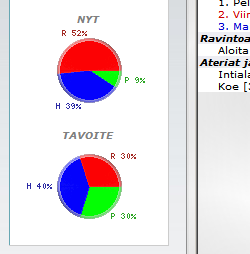 |
Jos huomaat jossain vaiheessa päivää NYT -piirakan olevan pielessä TAVOITE -piirakkaan nähden Voit korjata tilanteen seuraavalla tavalla... |
| 13. | 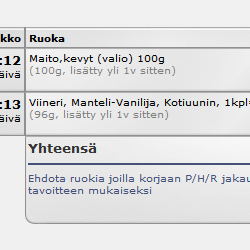 |
...klikkaa ruokalistan/taulukkon Yhteensä -tekstin alapuolella olevaa Ehdota ruokia joilla korjaan P/H/R jakauman tavoitteen mukaiseksi -linkkiä |
| 14. | 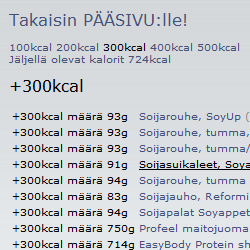 |
Klikkaa listasta sopiva tuote Kun klikkaat sopivaa tuotetta siirryt takaisin PÄÄSIVU:lle Jos et saanut listaan tuotteita, valitse eri kalorimääriä Jos NYT -piirakka on aivan pielessä sopivia tuotteita ei yksinkertaisesti löydy Tällöin syö jotain minkä itse luulet korjaavan tilannetta ja tule takaisin tälle sivulle |
| 15. | 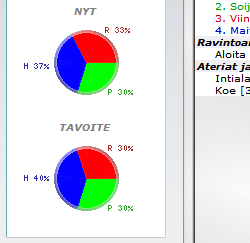 |
PÄÄSIVU:lla on nyt valmiiksi etsittynä ja määrä syötettynä valittu tuote Klikkaa OK-nappia NYT -piirakka on taas kunnossa Ehdota ruokia joilla korjaan P/H/R jakauman tavoitteen mukaiseksi -ominaisuus ei ota kantaa siihen mitä ruokavaliota käytät, eli tämä toimii myös omilla ruokavalioilla! |
| 16. | 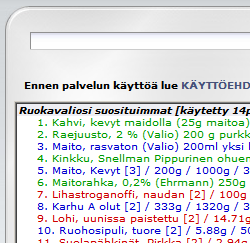 |
Kun käytät ohjelmaa, PÄÄSIVU:lle alkaa muodostua lista käytetyimmistä tuotteista, eli Ruokavaliosi suosituimmat Tämä lista on siis sitä varten ettei sinun tarvitse hakea tuotteita joka kerran uudestaan Löydät laadukkaimmat vaihtoehdot helposti Ei tarvitse muistella paljonko viimeksi söit Myös haku etsii ensin omista suosikeistasi Jokaiselta Ruokavaliosi suosituimmat riviltä löytyy X. sijoitus, sen mukaan miten paljon olet tuotetta käyttänyt Tuotteen kuvaus [xx] Montako kertaa olet tuotetta käyttänyt / Paljonko söit tuotetta viimeksi (grammaa) / Paljonko tuotteen alkuperäinen lisääjä söi tuotetta (grammaa) / Paljonko tuotetta mahtuu jäljellä oleviin kaloreihin (grammaa tai kg) ASETUKSET -sivulta voit muuttaa miltä ajalta Ruokavaliosi suosituimmat haluat, sekä montako suosituinta listassa näytetään Tämä lista nollautuu vuoden vaihtuessa, koska kanta uudistuu vuosittain Voit toki aina käydä katsomassa vanhaa listaasi edelliseltä vuodelta käyttämällä PÄÄSIVU:n LAAJA NÄKYMÄ:n KALENTERI -ikkunaa |
| 17. | 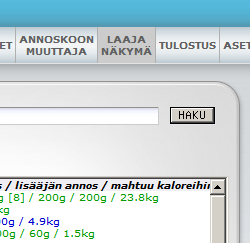 |
PÄÄSIVU:lla, sekä KULUTUS -sivulla on LAAJA NÄKYMÄ, joka antaa sivulle enemmän ominaisuuksia PÄÄSIVU:lla mm. KALENTERI -ikkuna, Tuotteiden lisäys julkiseen listaan, ATERIA:n sekä RESEPTI:n luominen ATERIA:n sekä RESEPTI:n poisto Julkisen listan järjestäminen muulla kuin suosion perusteella, Tarkempi TILANNE -ikkuna, Kellonaikojen muuttaminen ruokalistaan/taulukkoon KULUTUS -sivulla mm. kaikki RUOKAVALIO:t mitä saatat keksiä (karppaus, atkins, täysin manuaalinen), Manuaaliset/omat TAVOITTEET, Kulutuksen hienosäätö tai määrääminen, Vajeen/pluskaloreiden määrääminen |
| 18. | 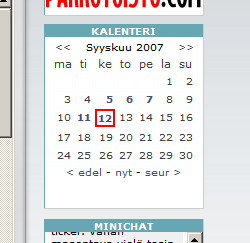 |
PÄÄSIVU:n LAAJA NÄKYMÄ:n KALENTERI -ikkuna Klikkaa sen päivän kohdalta mihin haluat siirtyä esim. 11, joka menee 11. päivän kohdalle Kuukausissa eteenpäin pääset >> -linkistä taaksepäin << -linkistä PÄÄSIVU, KULUTUS -sivu ja LIIKUNTA -sivu ovat päivätietoisia, eli jos valitset PÄÄSIVU:lla päivän niin sama päivä pysyy myös ko. sivuilla |
| 19. |  |
PÄÄSIVU:n LAAJA NÄKYMÄ:n UUDEN TUOTTEEN LISÄYS -kentät Kun lisäät uutta tuotetta, varmista ettei sitä jo löydy haku-kentän avulla! Katso kohta 5. Kun lisäät uutta tuotetta, täytä kaikki alarivissä olevat kentät (Tuote, Valmistaja, Annoskoko, Energiaa, Proteiinia, Hiilareita, Rasvaa, Kuitua) Paina lopuksi OK -nappia Jos sinulla on vain annoksen sisältämät kalorit, muuta ne per 100 grammaa muotoon ANNOSKOON MUUTTAJA -sivulla |
| 20. | 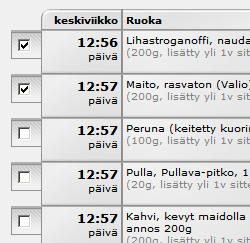 |
PÄÄSIVU:n LAAJA NÄKYMÄ:n vasemmalla olevat valintaruudut Kun luot ATERIA:a tai RESEPTI:ä Valitse ensin ruokalistasta/taulukosta siihen kuuluvat tuotteet Voit halutessasi ensin valita tyhjän päivän KALENTERI -ikkunasta LAAJA NÄKYMÄ löytyy Kohta 17. |
| 21. | 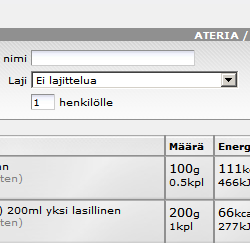 |
PÄÄSIVU:n LAAJA NÄKYMÄ:n ATERIA / RESEPTI -ikkuna Kun olet ensin valinnut ainekset ruokalistasta/taulukosta Kirjoita Aterian nimi -kenttään ATERIA:n tai RESEPTI:n nimi Valitse Laji -alasvetovalikosta minkä tyyppinen ATERIA / RESEPTI on kyseessä Syötä monenko henkilön Määrä:t olet ruokalistaan/taulukkoon syöttänyt esim. jos olet syöttänyt määrät suoraan 4 henkilön reseptistä, syötä 4 henkilölle Valitse haluatko julkaista RESEPTI:n RESEPTIT -sivulle jos niin valitse Julkaise reseptinä, jos haluat tehdä henk.koht. ATERIA:n valitse Henkilökohtainen |
| 22. | 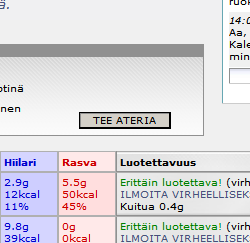 |
Lopuksi klikkaa TEE ATERIA -nappia ATERIA:t ja RESEPTI:t löytyvät myös haku-kenttää käyttämällä Määrä -kenttä toimii myös ATERIA:n ja RESEPTI:n kanssa, joten voit syödä myös pienempiä määriä kuin yksi annos |
| 23. |  |
Lisäyksen jälkeen ATERIA:t ja RESEPTI:t löytyvät haku-kenttää käyttämällä, sekä Ruokavaliosi suosituimmat -listan, sekä Ravintoainelistan alapuolelta RESEPTI:t myös RESEPTIT -sivulla ATERIA:t ja RESEPTI:t voit poistaa Valitsemalla ensin reseptin/aterian (kuva 23.) Valitsemalla palluran kohtaan Poista (kuva 23.) ja Klikkaamalla OK -nappia (kuva 9.) Poistaa voi myös ruokalistassa/taulukossa reseptin/aterian kohdalla olevan Muokkaa! -linkin kautta |
| 24. | 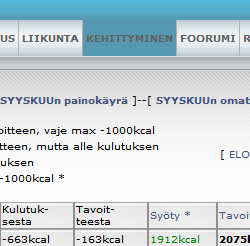 |
KEHITTYMINEN -sivulta löydät seurantaa, sekä käyriä Seurantaa kannattaisi tehdä vasta muutaman viikon ohjelman säännöllisen käyttämisen jälkeen Toki käyriin ym. voi tutustua jo aiemmin! |
| 25. | 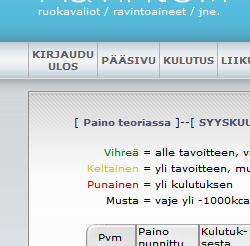 |
KEHITTYMINEN -sivun tärkein ominaisuus on Paino teoriassa -käyrä Paino teoriassa -käyrä kertoo sinulle tarkalleen missä mennään ja rauhoittaa silloin kun paino ei tipukkaan odotetusti Punainen käyrä on se paino minkä olet joka aamu vessassa käynnin jälkeen päivittänyt KULUTUS -sivulle Sininen käyrä kertoo mihin suuntaan todellisen painon pitäisi mennä Jos olet rehellinen ohjelmalle, niin tämä on erittäin tehokas ja toimiva työkalu seurantaan |
| 26. | 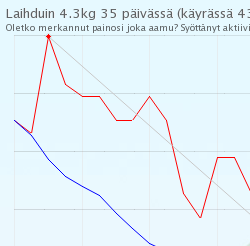 |
KEHITTYMINEN -sivun Paino teoriassa -käyrästä näet että kaikki sujuu kuten pitää Klikkaa kuvaa isommaksi! Sinulla on mahdollisuuksia määritellä eri aika-alueita miltä käyrä piirretään Rajata näkymää esim. korkeimpaan painoon tai matalimpaan painoon Lyhyesti, mihin sininen edellä sinne punainen perässä! Paino teoriassa -käyrä soveltuu myös todellisen kulutuksen selvittämiseen Suurimmalle osalle ihmisiä ohjelma arvioi kulutuksen täysin oikein, mutta täyden varmuuden saat tästä käyrästä ja tarvittaessa voit hienosäätää kulutustasi KULUTUS -sivu, LAAJA NÄKYMÄ, MUUT-ikkuna, Lisää/Vähennä -kentät |
| 27. | 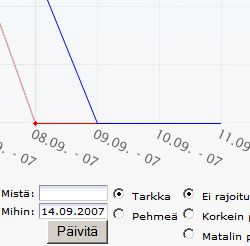 |
Kun olet käyttänyt ohjelmaa muutaman kuukauden, jos huomaat että ensimmäisten viikkojen aikana paino (punainen käyrä) laski vauhdikkaasti, oletettavasti nesteet lähtivät liikkeelle. Tämän takia kannattaa rajata käyrästä ensimmäinen kuukausi tai vähintään ensimmäiset viikot pois niin saat todenmukaisemman tuloksen. Syötä Mistä: -kenttään 09.09.2025 Syötä Mihin: -kenttään 09.10.2025 Klikkaa Päivitä -nappia Käyrän ylälaidassa on teksti joka kertoo tämän hetken tilanteesta Esim. olet saanut ohjelmasta peruskulutukseksi 2000kcal ja käyrä kertoo että kulutus on 50kcal/vrk arvioitua enemmän, todellinen kulutuksesi on tällöin 2050kcal Käyrä sanoo kaiken olevan kunnossa alle 150kcal eroista, muutoksia kulutukseen kannattaa harkita vasta silloin kun on seurannut käyrää pidempään ja ero todelliseen on yli 150kcal |
Ongelmat saa yleensä korjattua kun tyhjentää
välimuistin (cache) ja evästeet (cookie) selaimesta
HUOM! Nämä ohjeet saattavat tyhjentää selaimen evästeet, tallennetut salasanat,
lomaketiedot, sivuhistorian ja väliaikaiset Internet-tiedostot.
Pikanäppäinyhdistelmä, joka toimii useimmissa selaimissa: Ctrl + Shift + Delete
|
Firefox 3.5+ (English) - Ylävalikko Tools - Valinta Clear Recent History... - Valitse alasvetovalikosta Everything - Valitse kaikki kohdat/täpät/ruksit/checkboxit - Nappi [Clear Now] | |
|
Firefox 2.0.0.0+ (English) - Ylävalikko Tools - Valinta Clear Private Data... - Valitse kaikki kohdat/täpät/ruksit/checkboxit - Nappi [Clear Private Data Now] |
Firefox 2.0.0.0+ (Suomi) - Ylävalikko Työkalut - Valinta Poista yksityisyystietoja... - Valitse kaikki kohdat/täpät/ruksit/checkboxit - Nappi [Poista valitut tiedot] |
|
Firefox 1.0.0+ (English) - Ylävalikko Tools - Valinta Options... - Kohdassa Privacy - Nappi [Clear All] |
Firefox 1.0.0+ (Suomi) - Ylävalikko Työkalut - Valinta Asetukset... - Kohdassa Tietosuoja - Nappi [Tyhjennä kaikki] |
|
Internet Explorer 8 (English) - Ylävalikko Tools (jos ei näkyvissä, paina Alt -näppäintä näppäimistöstä) - Valinta Internet Options... - Kohta Browsing history - Nappi [Delete...] - Valitse kaikki kohdat/täpät/ruksit/checkboxit - Nappi [Delete...] | |
|
Internet Explorer 7 (English) - Ylävalikko Tools - Valinta Delete Browsing History... - Nappi [Delete all...] - Nappi [Yes] |
Internet Explorer 7 (Suomi) - Ylävalikko Työkalut - Valinta Poista selaushistoria... - Nappi [Poista kaikki...] - Nappi [Kyllä] |
|
Internet Explorer 6 (English) - Ylävalikko Tools - Valinta Internet Options... - Kohta Temporary Internet Files - Nappi [Delete Files...] - Täppä [X] Delete all offline content - Nappi [OK] |
Internet Explorer 6 (Suomi) - Ylävalikko Työkalut - Valinta Internet asetukset... - Kohta Väliaikaiset internet-tiedostot - Nappi [Poista tiedostot...] - Täppä [X] Poista kaikki offline-sisältö - Nappi [OK] |
Myös selaimen päivitys uusimpaan kannattaa tehdä.
Parhaiten tuettuja selaimia ovat Google Chrome sekä Mozilla Firefox.
Mobiilikalorilaskuri
Uudet puhelimet ja tabletit http://m.kalorilaskuri.fi
Vanhat puhelimet http://kalorilaskuri.fi/pda
Toimii älypuhelimissa joissa on internet-selain.
Sivuston linkittäminenNäin liität kalorilaskuri -napin blogiisi, kotisivuillesi tai muualle nettiin.Valitse joku näistä: 1. kalorilaskuri.fi Koodi:
<a href="http://kalorilaskuri.fi" rel="follow" target="_blank" title="Laihdutus">kalorilaskuri.fi</a> 2. 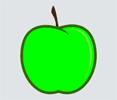
Koodi:
<a href="http://kalorilaskuri.fi" rel="follow" target="_blank" title="Laihdutus"> <img src="http://kalorilaskuri.fi/omenalaskuri.gif" alt="Laihdutus" title="Laihdutus" border="0" /> </a> 3. 
Koodi:
<a href="http://kalorilaskuri.fi" rel="follow" target="_blank" title="Laihdutus"> <img src="http://kalorilaskuri.fi/laihdutus.gif" alt="Laihdutus" title="Laihdutus" border="0" /> </a> 4. 
Koodi:
<a href="http://kalorilaskuri.fi" rel="follow" target="_blank" title="Laihdutus"> <img src="http://kalorilaskuri.fi/laihduttaminen.gif" alt="Laihdutus" title="Laihdutus" border="0" /> </a> 5. 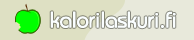
Koodi:
<a href="http://kalorilaskuri.fi" rel="follow" target="_blank" title="Laihdutus"> <img src="http://kalorilaskuri.fi/kalori2.gif" alt="Laihdutus" title="Laihdutus" border="0" /> </a> 6. 
Koodi:
<a href="http://kalorilaskuri.fi" rel="follow" target="_blank" title="Laihdutus"> <img src="http://kalorilaskuri.fi/logo.gif" alt="Laihdutus" title="Laihdutus" border="0" /> </a> 7. 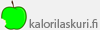
Koodi:
<a href="http://kalorilaskuri.fi" rel="follow" target="_blank" title="Laihdutus"> <img src="http://kalorilaskuri.fi/kl_logo.gif" alt="Laihdutus" title="Laihdutus" border="0" /> </a> 8. Painoindeksi Koodi:
<a href="http://kalorilaskuri.fi/painoindeksi" rel="follow" target="_blank" title="Painoindeksi">Painoindeksi</a> 9. 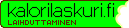
Koodi:
<a href="http://kalorilaskuri.fi" rel="follow" target="_blank" title="Laihdutus"><img src="http://kalorilaskuri.fi/minikalori.gif" alt="Laihdutus" title="Laihdutus" border="0" /></a> 10. 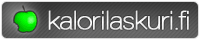
Koodi:
<a href="http://kalorilaskuri.fi" rel="follow" target="_blank" title="Laihdutus"><img src="http://kalorilaskuri.fi/laihdutus_black.gif" alt="Laihdutus" title="Laihdutus" border="0" /></a>
|